Kysymys
Ongelma: Kuinka poistaa pakotetut uudelleenkäynnistykset käytöstä Windows-päivitysten jälkeen?
tärisen turhautumisesta!! Miksi näin tapahtuu, en tiedä, mutta tällä kertaa Windows sai minut vihaiseksi, vakavasti. Asetin Windowsin ilmoittamaan minulle ennen päivitysten suorittamista. Sen jälkeen jätin tietokoneeni päälle koko yön renderöimään videoprojektini. Voitteko kuvitella kuinka turhautunut olin sen jälkeen kun perustin Windows-järjestelmän päivitetyn ja järjestelmän väkisin??? Koko työni meni turhaan! Kerro minulle, kuinka lopetan nämä automaattiset päivitykset, koska seuraavan kerran kun näin tapahtuu, aion heittää kannettavan tietokoneeni ulos ikkunasta.
Ratkaistu vastaus
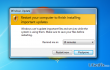
Yhä useammat ihmiset valittavat joka päivä automaattiset Windows 10 -päivitykset. Olemme melko varmoja, että jokainen Windows-käyttäjä on kokenut pakotetun uudelleenkäynnistyksen ainakin kerran. Windows-järjestelmä tarkistaa jatkuvasti päivitykset ja ilmoittaa käyttäjälle odottavista päivityksistä. Ilmoitus näytetään ponnahdusikkunassa, joka näkyy näytön oikeassa alakulmassa. Yleensä käyttäjä voi viivästyttää päivitystä valitsemalla ponnahdusikkunan uudelleen ilmestymisajan (10 min, 15 min, 30 min, 1h, 4h jne.). Valitettavasti, jos sinulla on tapana jättää tietokoneesi yöksi, saatat unohtaa ponnahdusikkunan, minkä vuoksi Windows käynnistyy uudelleen automaattisesti. Vaikka järjestelmän uudelleenkäynnistyksellä on hyvä syy, eli kunnolliset tietoturvapäivitykset, Windows todella ylittää rajat, koska uudelleenkäynnistykset käynnistetään väkisin ilman käyttäjän hyväksyntää. Se on iso juttu, koska monet ihmiset ovat kokeneet tiedostojen katoamisen. Siksi haluamme estää tämän toistumisen esittelemällä sinulle kaksi menetelmää, jotka auttavat estää Windowsia käynnistämästä tietokonettasi uudelleen päivitysten jälkeen.
Kuinka poistaa pakko-uudelleenkäynnistykset käytöstä Windows-päivitysten jälkeen?
Jos haluat palauttaa tietokoneesi huippusuorituskyvyn, sinun on ostettava lisensoitu versio Reimage Reimage korjausohjelmisto.
Menetelmä 1
Asiantuntijat viittaavat pakotetun uudelleenkäynnistyksen poistaminen käytöstä nopeana rekisterihakkerointina. Tämä menetelmä toimii kaikissa Windows-versioissa, mukaan lukien 7, 8, 8.1, 10, XP ja jopa Vista. Mitä tämä hakkeri tekee? Se poistaa pakotetun uudelleenkäynnistyksen käytöstä, mikä tarkoittaa, että vaadittu päivitys suoritetaan, mutta järjestelmä ei käynnisty uudelleen. Sinun on tehtävä se itse, kun olet tallentanut kaikki tiedostot, joita olet parhaillaan työstämässä. Voit poistaa pakotetut uudelleenkäynnistykset käytöstä seuraavasti:
- Klikkaus Win-näppäin + R, tyyppi regedit Suorita-valintaikkunaan ja paina Tulla sisään.
- Kun Rekisterieditori-ikkuna avautuu, siirry seuraavaan paikkaan: HKEY_LOCAL_MACHINE\SOFTWARE\Policies\Microsoft\Windows\WindowsUpdate\AU.
- Itse asiassa osa WindowsUpdate\AU on luotava manuaalisesti. Napsauta tätä tarkoitusta varten Voiton avain, mene Uusi, ja valitse Avain.
- Tyyppi Windows päivitys ja osui Tulla sisään.
- Napsauta sen jälkeen hiiren oikealla painikkeella Windows päivitys näppäintä, siirrä hiiri päälle Uusija valitse Avain.
- Tyyppi AU avautuvassa ikkunassa ja paina Tulla sisään.
- Valitse sitten AU-avain vasemmasta ruudusta, napsauta oikeaa ruutua hiiren kakkospainikkeella ja siirry kohtaan Uusija valitse DWORD (32-bittinen).
- Tyyppi NoAutoRebootWithLoggedOnUsers avautuvassa ikkunassa ja paina Tulla sisään jälkeenpäin.
- Kaksoisnapsauta juuri luotua arvoa ja kirjoita 1 tietolaatikkoon.
- Napsauta sen jälkeen OK ja käynnistä uudelleen tietokoneellesi.
Poista käytöstä pakotetut uudelleenkäynnistykset ryhmäkäytännöllä
Ne jotka juoksevat Ammattilainen, yritys tai Perimmäinen Windows-versioissa voit poistaa pakotetut uudelleenkäynnistykset melko helposti. Tämä menetelmä toimii samalla tavalla kuin aiemmin kuvattu, mutta tämä on hieman helpompi. Joten jos tietokoneessasi on edellä mainitut versiot, voit käyttää ryhmäkäytäntöeditoria:
- Lehdistö Win-näppäin + R, ja kirjoita gpedit.msc, ja paina Tulla sisään avataksesi paikallisen ryhmäkäytäntöeditorin.
- Siirry kohtaan Tietokoneen kokoonpano\Järjestelmänvalvojan mallit\Windowsin komponentit\Windows Update.
- Kaksoisnapsauta kohtaa Ei automaattista uudelleenkäynnistystä kirjautuneiden käyttäjien kanssa ajoitettujen automaattisten päivitysten asennuksissa joka löytyy oikeasta ruudusta.
- Aseta tähän asetukseen Käytössä ja osui OK.
- Lopuksi, käynnistä uudelleen tietokoneellesi.
Optimoi järjestelmäsi ja tee siitä tehokkaampi
Optimoi järjestelmäsi nyt! Jos et halua tarkastaa tietokonettasi manuaalisesti ja yrittää löytää ongelmia, jotka hidastavat sitä, voit käyttää alla lueteltua optimointiohjelmistoa. Ugetfix.com-tiimi on testannut kaikki nämä ratkaisut varmistaakseen, että ne auttavat parantamaan järjestelmää. Jos haluat optimoida tietokoneesi yhdellä napsautuksella, valitse jokin seuraavista työkaluista:
Tarjous
tee se nyt!
ladatatietokoneen optimoijaOnnellisuus
Takuu
tee se nyt!
ladatatietokoneen optimoijaOnnellisuus
Takuu
Jos et ole tyytyväinen Reimageen ja usko, että se ei parantanut tietokonettasi, ota rohkeasti yhteyttä! Ole hyvä ja anna meille kaikki ongelmaasi liittyvät tiedot.
Tämä patentoitu korjausprosessi käyttää 25 miljoonan komponentin tietokantaa, jotka voivat korvata käyttäjän tietokoneelta vaurioituneen tai puuttuvan tiedoston.
Vioittuneen järjestelmän korjaamiseksi sinun on ostettava lisensoitu versio Reimage haittaohjelmien poistotyökalu.

VPN on ratkaisevan tärkeä, kun se tulee käyttäjien yksityisyyttä. Online-seurantaohjelmia, kuten evästeitä, eivät voi käyttää vain sosiaalisen median alustat ja muut verkkosivustot, vaan myös Internet-palveluntarjoajasi ja hallitus. Vaikka käyttäisit turvallisimpia asetuksia verkkoselaimen kautta, sinua voidaan silti seurata Internetiin yhdistettyjen sovellusten kautta. Lisäksi yksityisyyteen keskittyvät selaimet, kuten Tor, eivät ole optimaalinen valinta alentuneiden yhteysnopeuksien vuoksi. Paras ratkaisu äärimmäiselle yksityisyytellesi on Yksityinen Internet-yhteys – ole anonyymi ja turvallinen verkossa.
Tietojen palautusohjelmisto on yksi vaihtoehdoista, jotka voivat auttaa sinua palauttaa tiedostosi. Kun poistat tiedoston, se ei katoa ilmaan – se pysyy järjestelmässäsi niin kauan kuin sen päälle ei kirjoiteta uutta tietoa. Data Recovery Pro on palautusohjelmisto, joka etsii työkopioita poistetuista tiedostoista kiintolevyltäsi. Käyttämällä työkalua voit estää arvokkaiden asiakirjojen, koulutöiden, henkilökohtaisten kuvien ja muiden tärkeiden tiedostojen katoamisen.